Realize a integração do ERP MAXIPROD com Tray. Confira o passo-a-passo abaixo.
Esta página mostra:
- Como habilitar a integração com Tray?
- Como importar pedidos de venda do Tray para o MAXIPROD?
- Como exportar itens cadastrados no MAXIPROD para o Tray?
- Como exportar os dados de estoque do MAXIPROD para o Tray?
- Deseja realizar a integração do Tray com marketplaces?
Como habilitar a integração com Tray?
1) Crie uma conta no site do Tray.
2) Na área administrativa da loja Tray.
3) Clique em “Meus Aplicativos”, como mostra a imagem abaixo.
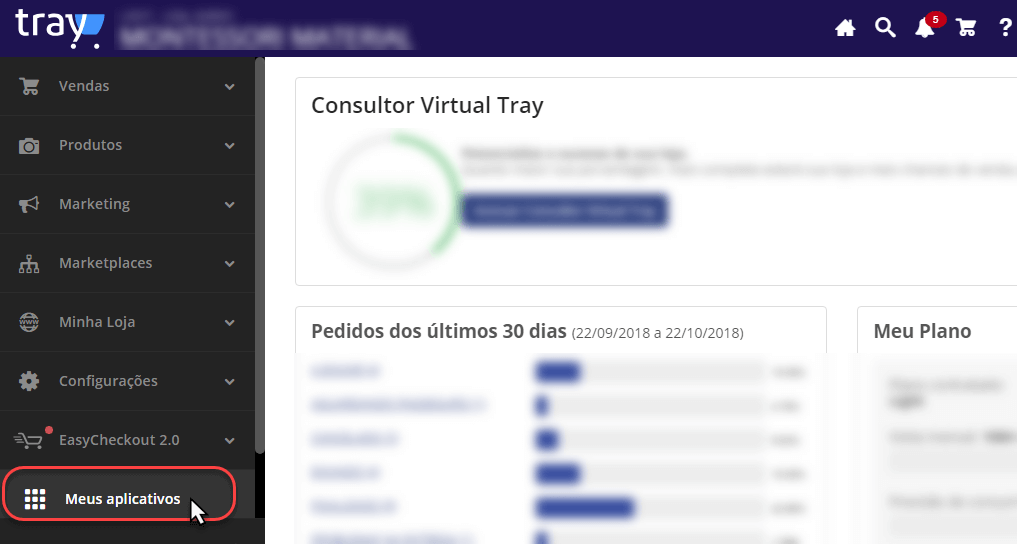
4) Depois, clique no botão “Instalar novos aplicativos”.
5) Pesquise pelo nome de aplicativo “maxiprod”.
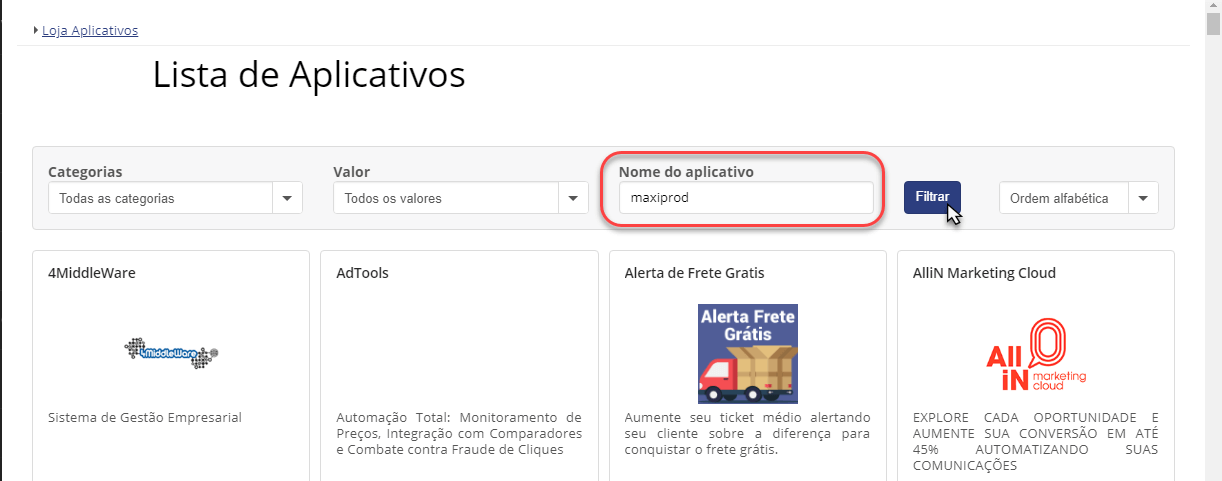
6) Clique em “Acessar” para realizar a instalação do aplicativo.
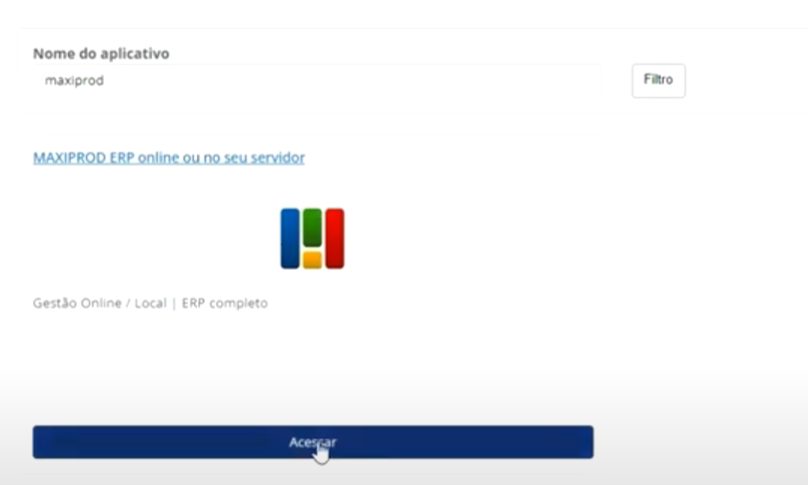
7) Após a instalação do aplicativo, é exibida uma página com os dados de integração: url e code.
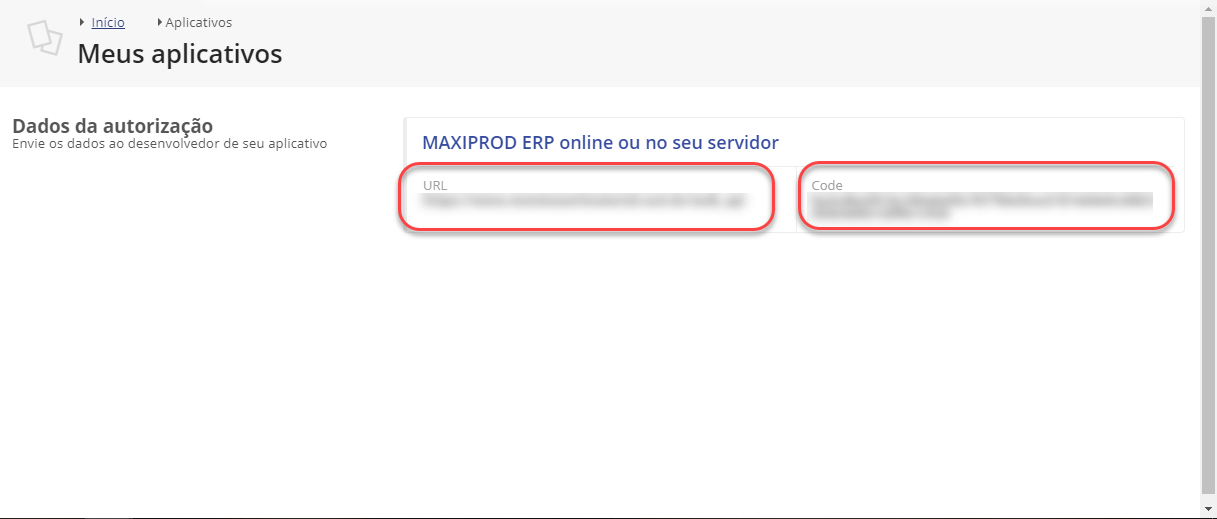
8) Logado no MAXIPROD, clique no menu “Configurações (![]() ) > Configurações”.
) > Configurações”.
9) Clique em “Configurações de vendas”.
10) “Clique em Configurações de integração com e-commerce/Mercos”.
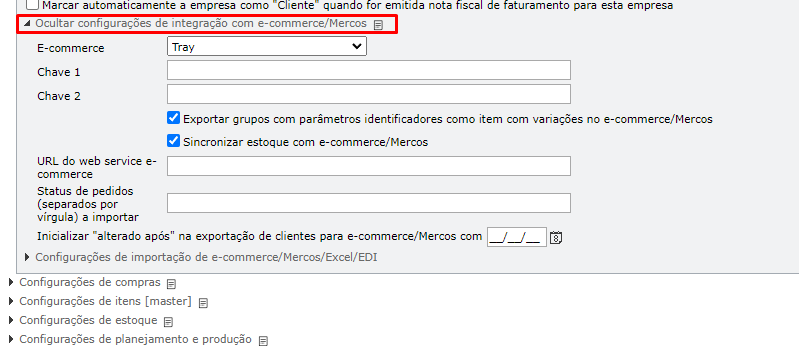
11) Preencha os campos abaixo:
- Aplicativo externo: “Tray”.
- Company token: preencha com a informação “code“, presente nos dados de integração do Tray com o aplicativo do MAXIPROD.
- URL do web service e-commerce: preencha com a informação “url“, presente nos dados de integração do Tray com o aplicativo do MAXIPROD.
- Por fim, se desejar que os pedidos de venda já sejam importados com as operações pré-selecionadas, essas operações podem ser selecionadas através das “Configurações de importação com e-commerce/Mercos/Excel/EDI”.
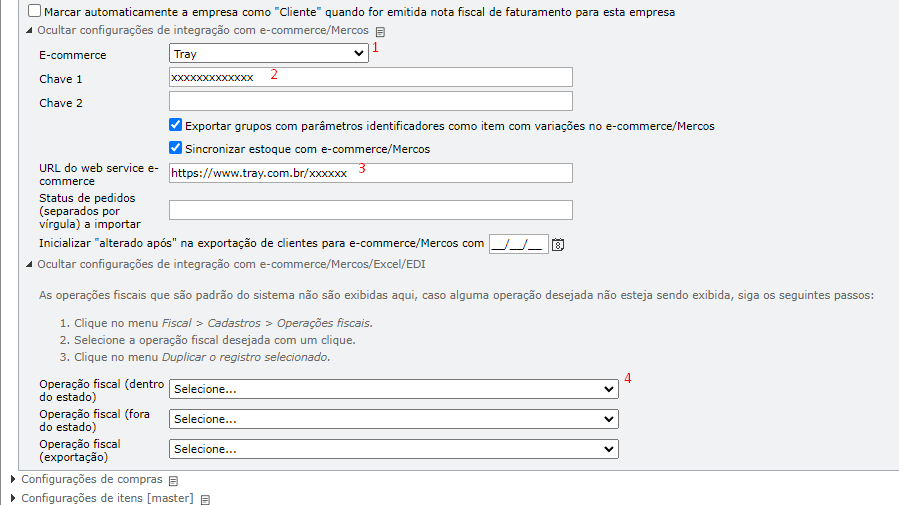
12) Clique no botão “Salvar” para salvar todas essas configurações.
Como importar pedidos de venda do Tray para o MAXIPROD?
1) Clique no menu “Vendas > Pedidos de venda”.
2) Depois, clique no menu “Ações > Importar do e-commerce/Mercos”.
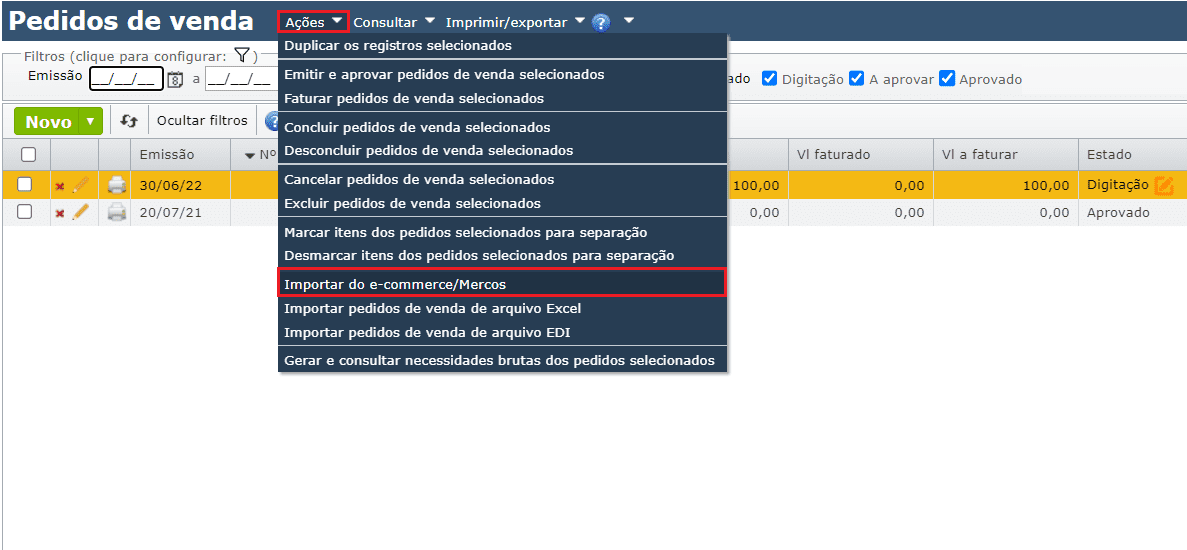
3) Na janela exibida, se desejar, altere o valor do campo “Alterado após”.
Observação: O MAXIPROD só importará os pedidos de venda que foram criados ou tiveram alguma alteração após a data determinada.
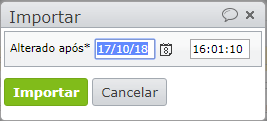
4) Clique no botão “Importar”.
5) Ao final, o sistema mostra o resultado da importação:
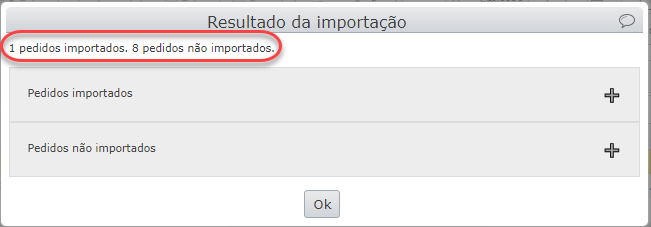
6) A partir desse resultado, pode-se determinar os motivos pelos quais alguns pedidos não foram importados.
Observação: Não é obrigatório que os itens cadastrados no Tray sejam previamente relacionados ao itens do MAXIPROD. Basta que o código dos itens no Tray seja idêntico ao código dos itens no MAXIPROD.
Como exportar itens cadastrados no MAXIPROD para o Tray?
1) Vá ao menu “Itens > Itens”.
2) Em seguida, vá ao menu “Ações” e clique em uma das opções destacadas na imagem abaixo. Pode-se exportar todos itens e estoques cadastrados no MAXIPROD, ou apenas aqueles selecionados.
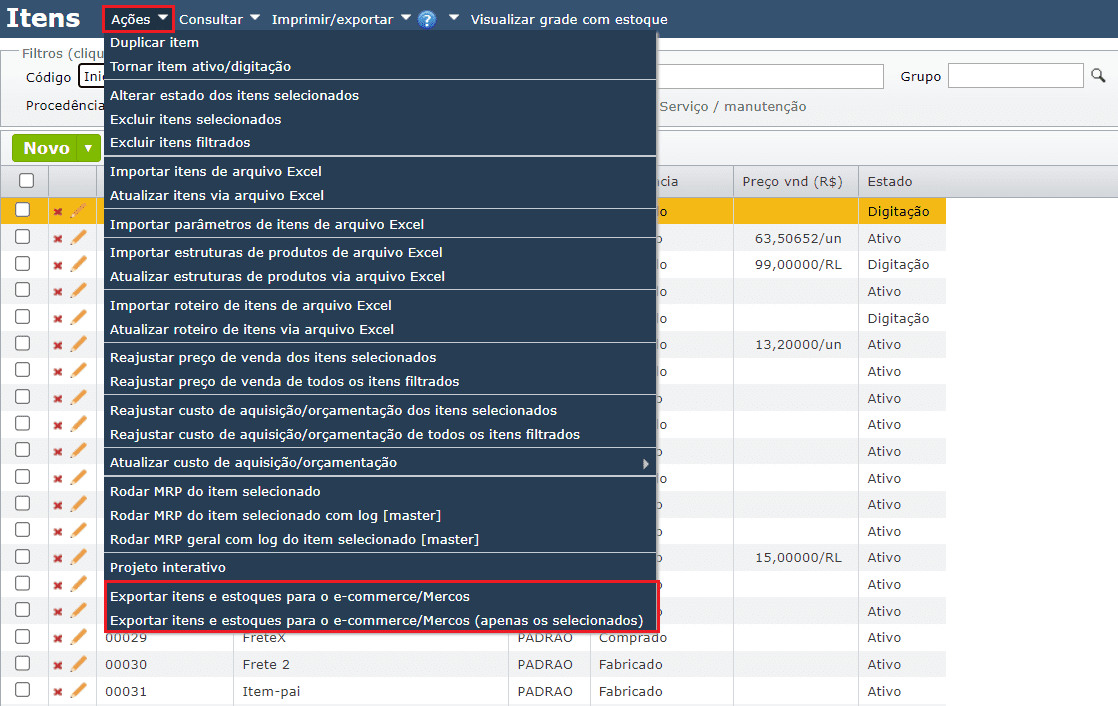
Observação: O item deve ser vendável e a opção “Integrar com e-commerce/Mercos” precisa estar marcada no cadastro para que ele seja exportado para o Tray.
Para verificar acesse:
1) Acesse menu “Itens” > “Itens” localizado na barra horizontal superior do sistema.
2) Pesquise o item desejado e clique em ![]() para acessar a tela do cadastro.
para acessar a tela do cadastro.
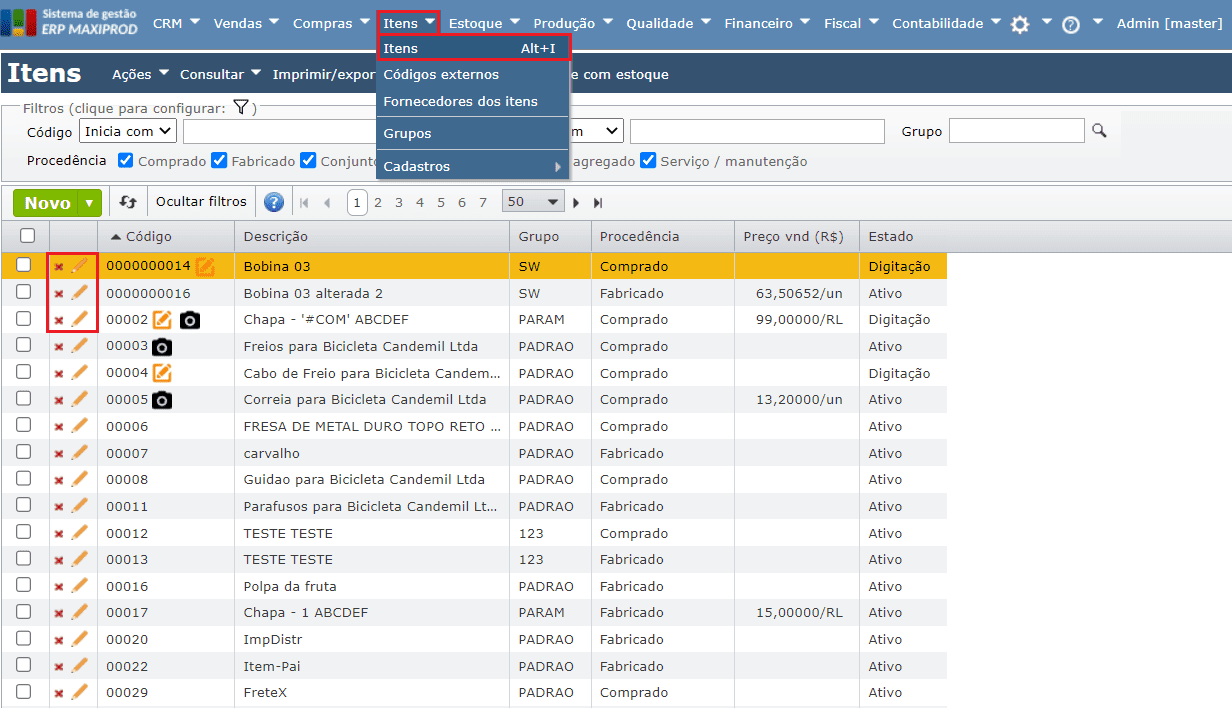
3) Em “Vendas” e verifique se as opções “Item vendável” e “Integrar com e-commerce/Mercos” estão marcadas.
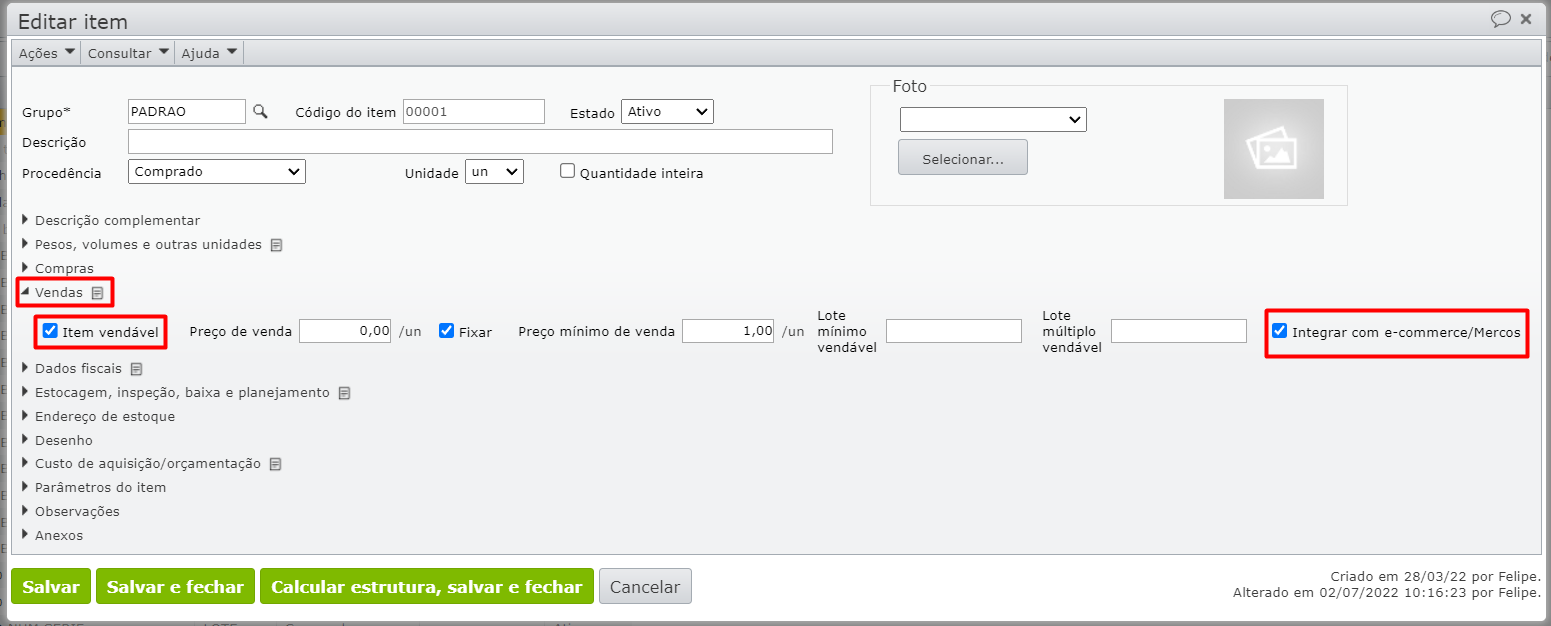
Como exportar os dados de estoque do MAXIPROD para o Tray?
1) Após acessar o ERP MAXIPROD, na tela inicial, clique no menu “Configurações (![]() ) > Configurações”.
) > Configurações”.
2) Depois, clique em “Configurações de vendas”.
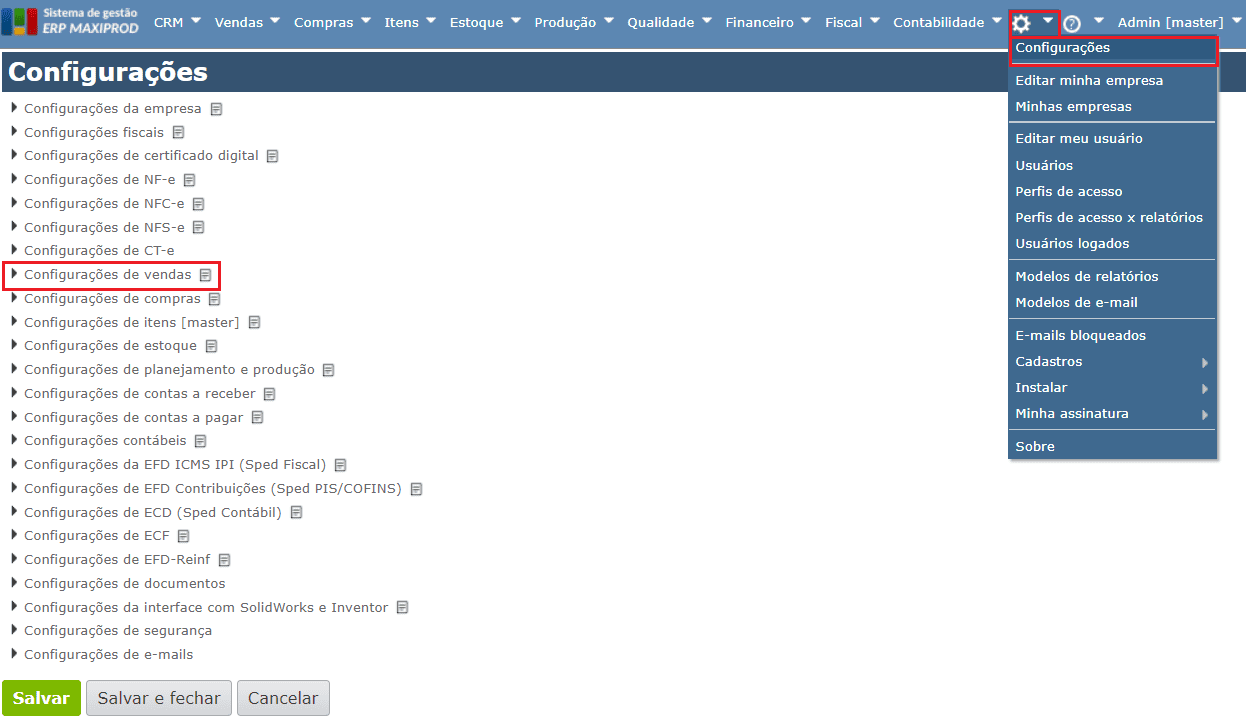
3) E em seguida, clique em “Configurações de integração com e-commerce/Mercos”.
4) Marque a opção “Sincronizar estoque com e-commerce/Mercos”.
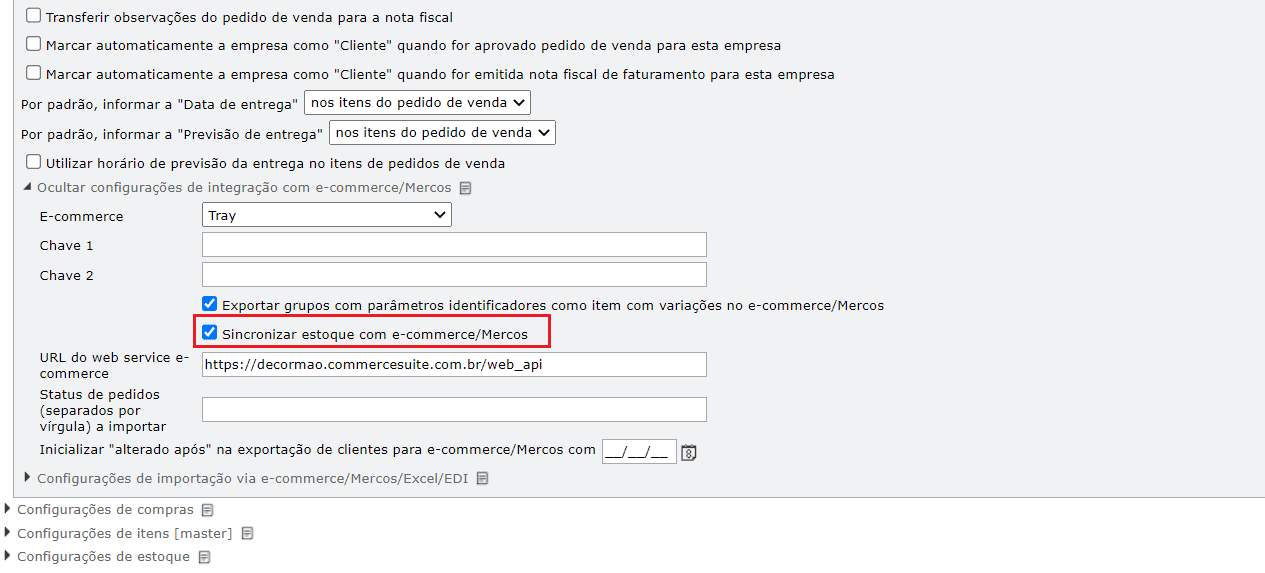
5) Clique no botão “Salvar e fechar”, localizado na parte inferior da tela de configurações.
6) Vá ao menu “Itens” > “Itens”, localizado na barra horizontal superior do sistema.
7) Depois, clique no menu “Ações” e em uma das opções destacadas na imagem abaixo.
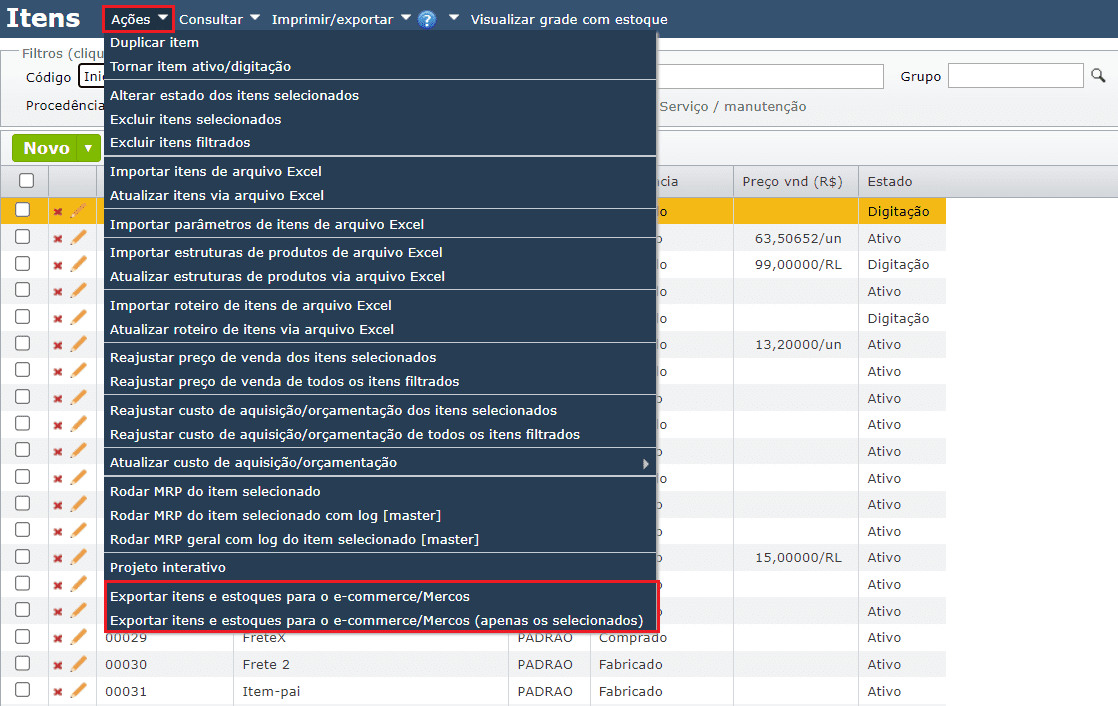
Observação: Pode-se exportar todos itens e estoques cadastrados no MAXIPROD, ou apenas aqueles selecionados.
Deseja realizar a integração do Tray com marketplaces?
A plataforma de e-commerce Tray possui total integração com diversos marketplaces.
Confira um vídeo completo de como fazer a integração do ERP MAXIPROD com Tray:
Neste vídeo, você verá como:
- Parametrizar a integração entre as duas plataformas.
- Realizar exportações de itens e estoque do ERP MAXIPROD para o Tray.
- Importar pedidos de venda gerados do Tray para o ERP MAXIPROD.